Comment créer une publication dans instagram à partir d'un ordinateur. Comment publier sur Instagram depuis un ordinateur - travailler avec le programme Gramblr
- Comment travailler à Gramblr
- Installer Gramblr
- Erreurs de démarrage possibles
- Comment publier sur Instagram à partir de l'ordinateur via Gramblr
- Taille
- Les filtres
- Description et expédition
- Réglage du temps d'affichage
- Onglet Calendrier
- Quels autres programmes existe-t-il pour travailler sur Instagram à partir d'un ordinateur?
- Comment publier sur Instagram à partir de l'ordinateur?
- Comment publier du matériel sur Instagram à partir d'un ordinateur: services de planification et d'affichage automatique
- Comment ajouter un message à Instagram depuis un ordinateur via l'application mobile officielle?
- Conclusion
Instagram a été créé à l'origine comme une application mobile et ce n'est qu'alors qu'un ajout a été fait sous la forme d'un site Web. Ainsi, les fonctionnalités d'un compte instagram à partir d'un navigateur Web à partir d'un ordinateur sont limitées. Télécharger une photo de l'ordinateur ne peut pas, mais il existe des solutions de contournement. Par exemple, vous pouvez mettre sur votre ordinateur un programme qui prétend être une application mobile et publier une photo sur Instagram. Et lui fournir les détails de votre compte pour le travail.
Si vous allez sur le site instagram.com, connectez-vous à votre compte, vous constaterez que vous pouvez visionner la bande, commenter et marquer vos photos préférées. Mais vous ne pouvez pas télécharger une photo. Au début, cela est surprenant, car vous êtes connecté. Mais les règles du jeu Instagram sont vraiment comme ça. Tout se fait en temps réel avec appareils mobiles . Et puis quelqu'un commencera à créer des albums de souvenirs rétro, assis avec une tasse de thé devant l'ordinateur de bureau! Et Instagram ne pensait pas pour cela. Voici les actions autorisées et interdites dans le navigateur Web sur Instagram.
Comment travailler à Gramblr
Gramblr est l’un des programmes intermédiaires permettant de travailler sur Instagram à partir d’un ordinateur. Avec lui, vous pouvez poster sur Instagram depuis votre ordinateur. C'est un petit programme qui ne nécessite pas de ressources. Il possède une interface pratique et permet même de différer l'heure de publication. En d'autres termes, vous pouvez définir le calendrier de publication des photos sur Instagram.
Installer Gramblr
Téléchargez Gramblr gratuitement sur votre ordinateur. En russe, ça n'existe pas, l'interface est anglaise.
Gramblr peut être installé sur un ordinateur sous Windows ou Mac OS. Assez pour télécharger, décompresser et exécuter Gramblr
Erreurs de démarrage possibles
Gramblr fonctionne avec votre navigateur. Par conséquent, une erreur peut survenir s’il existe des extensions permettant de modifier l’IP.
Par exemple, j'avais l'extension Browsec dans Google Chome (cela donne une opportunité). J'ai dû désactiver l'extension, sinon il y avait une erreur:
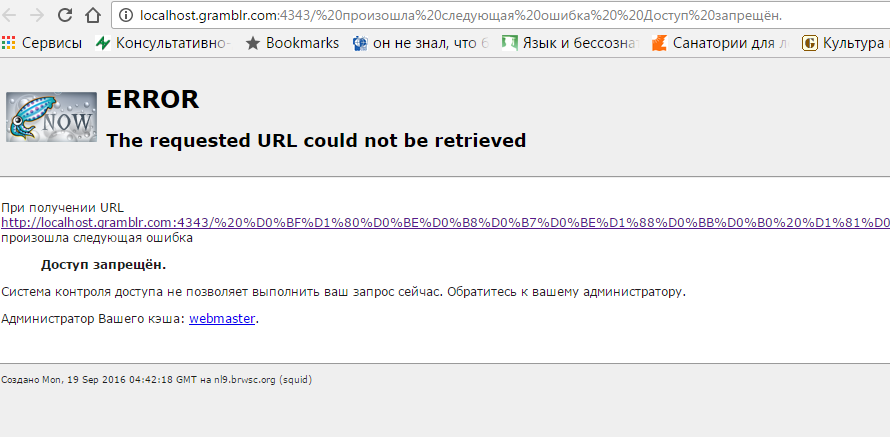
Après avoir démarré le programme, vous devez vous inscrire auprès de Gramblr. En fait pour Gramblr email et mot de passe (champs 1, 2 et 3), sélectionnez n’importe lequel. Et dans les champs 4 et 5, vous devez entrer les informations d'identification de votre compte Instagram. En les ayant, Gramblr pourra télécharger pour vous des photos sur Instagram.
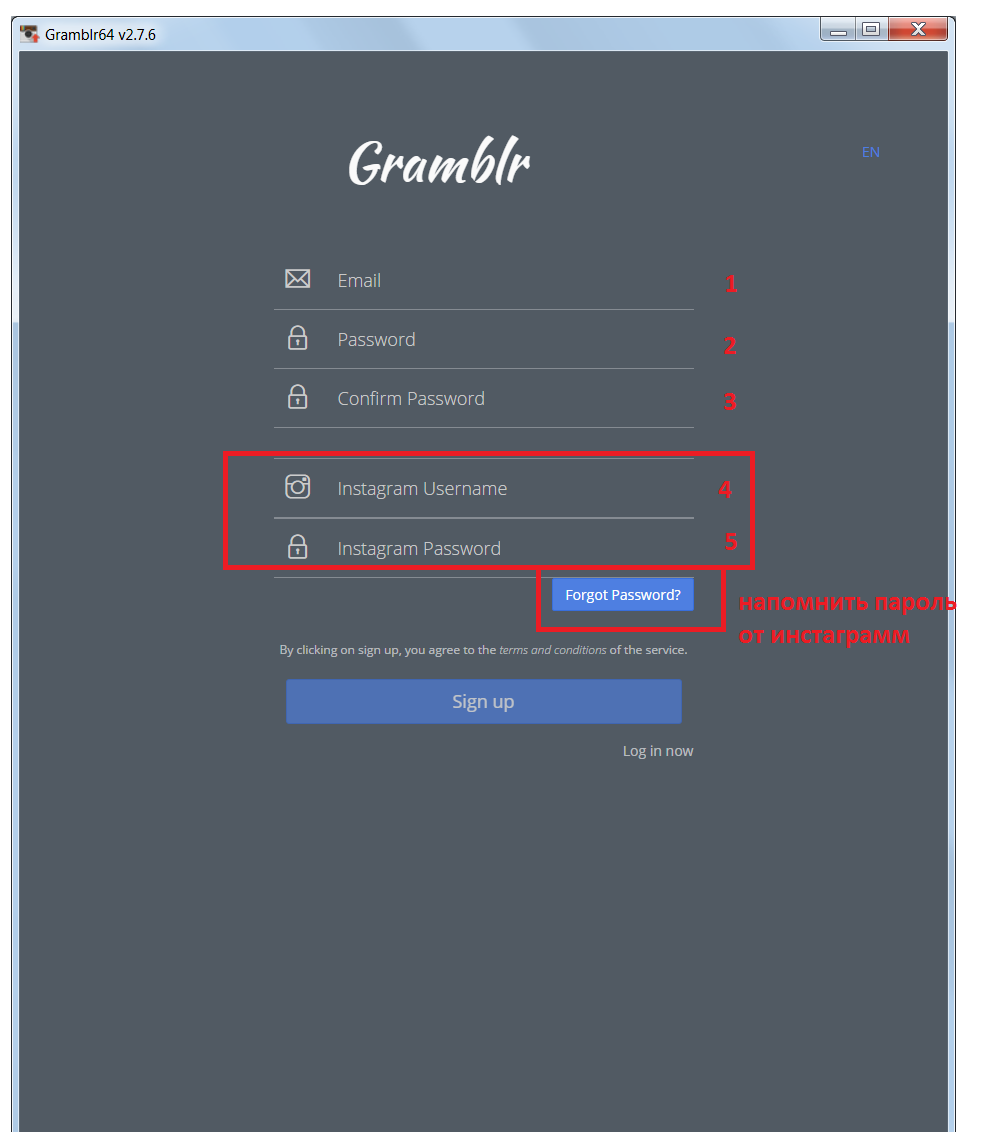
Comment publier sur Instagram à partir de l'ordinateur via Gramblr
L'étape suivante permet d'ajouter une photo. Il suffit de le faire glisser depuis l'explorateur.
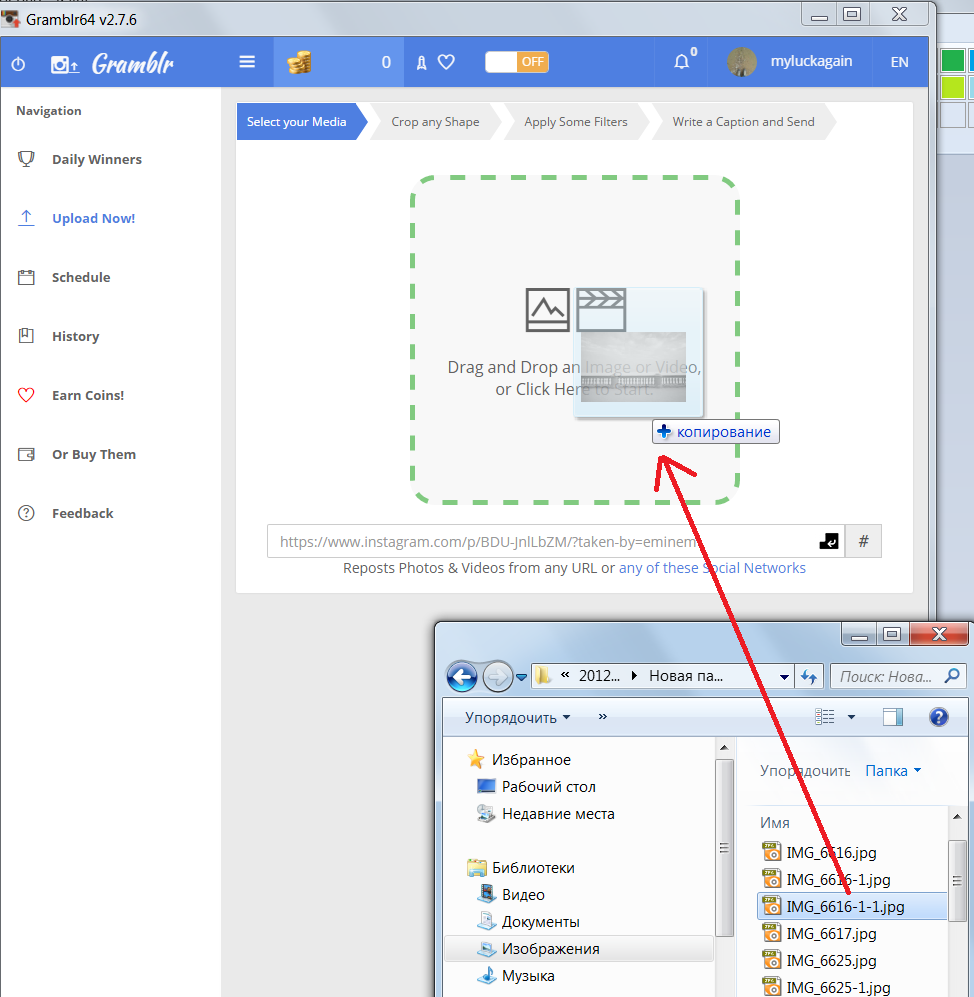
Taille
Dans l'étape suivante, la photo peut être recadrée. Trois boutons ci-dessous permettent de définir le rapport largeur / hauteur du cadre de découpe.
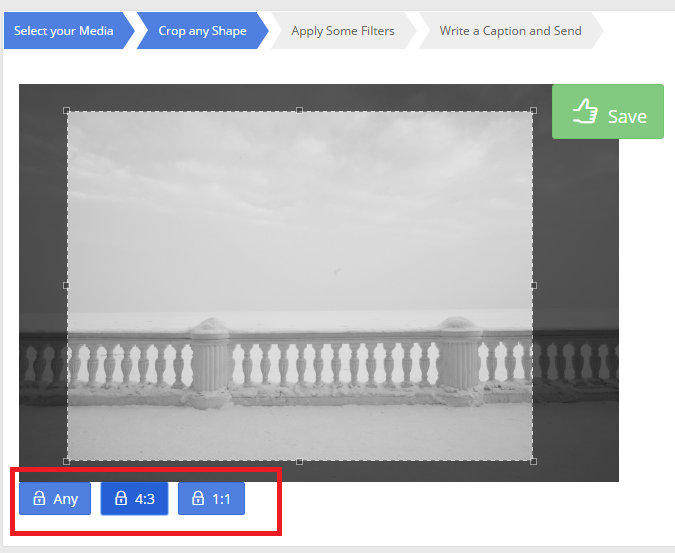
Les filtres
Dans l'étape suivante, «Appliquer des filtres», vous pouvez définir des filtres ou Motion. "Motion" est l'occasion de faire une photo à partir d'une vidéo: la photo se rapprochera.
Description et expédition
À l'étape «Rédiger une légende et envoyer», vous pouvez ajouter une description et des hashtags (). Ici, vous pouvez choisir d’envoyer une photo non pas maintenant, mais plus tard.
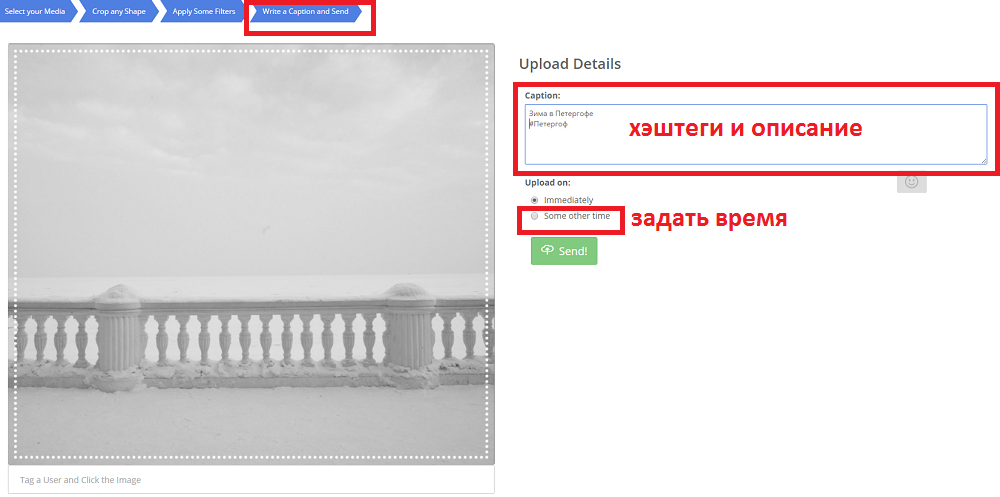
Réglage du temps d'affichage
Si vous sélectionnez «une autre heure», vous pouvez définir l’heure d’enregistrement.
Onglet Calendrier
Dans l'onglet Calendrier, pour chacune des images téléchargées, l'heure estimée d'ajout à l'instagram est affichée. Sur cet onglet, le texte anglais sur les conditions de publication:
Pour que la publication ait lieu, votre ordinateur doit être allumé. Si l'ordinateur est en mode veille, il se réveillera pour publier un message. Si l'ordinateur est en mode hibernation ou s'il est éteint, la publication ne sera pas effectuée. Si votre ordinateur ne parvient pas à contacter nos serveurs dans un délai de 30 minutes, la publication ne sera jamais effectuée. Les écritures sont effectuées avec une précision de plus ou moins dix minutes à partir de l'heure spécifiée.
Bref aperçu du didacticiel vidéo
Quels autres programmes existe-t-il pour travailler sur Instagram à partir d'un ordinateur?
Vous pouvez mettre sur l'émulateur PC système d'exploitation Android ou IOC, et ils ont déjà une application mobile Instagram. Mais il est long, difficile, consomme beaucoup de ressources informatiques et donne souvent des erreurs. Cela n'en vaut pas la peine.
Il existe des analogues Gramble, créés spécifiquement pour Mac ou Windows. Mais très souvent, ils ont besoin d’argent pour leurs services.
Auparavant, les programmes informatiques étaient "poulet" et leurs homologues pour appareils mobiles - "oeuf". En d'autres termes, les appareils mobiles étaient perçus comme un ajout aux grands ordinateurs tout-puissants, mais pas plus.
Instagram est probablement le premier service à avoir choisi l’inverse: il a créé une application mobile permettant de traiter les photos, de les placer sur votre compte et de visualiser les photos d’autres personnes. Et sur un ordinateur, vous pouvez uniquement afficher des photos (et même dans ce cas, cette opportunité n'apparaît pas immédiatement) et mettre des j'aime. Il est impossible de publier une photo sur Instagram depuis un ordinateur, ce qui me rend personnellement la tâche plus ardue, car je préfère traiter mes photos, même celles prises sur un smartphone, avec les filtres intégrés à Instagram, ce qui ne m’impressionne pas.
Par conséquent, on peut dire que l’apparence d’un programme simple, sinon primitif, mais unique pour aujourd’hui, qui permet de publier des photos sur Instagram directement à partir d’un ordinateur, sans l’aide d’appareils mobiles, était logique.
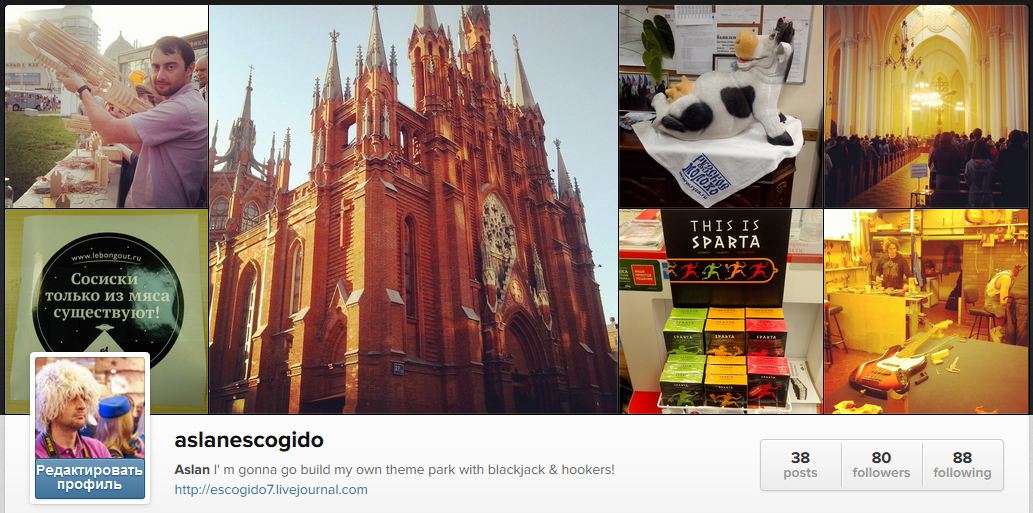
Et quel type de technologie est obtenu: je prends une photo sur mon smartphone, la transfère sur un ordinateur, la traite dans Photoshop, puis la transfère à nouveau sur le smartphone, d'où je l'envoie à Instagram. D'accord, pas très pratique, sinon pire. Et littéralement, jusqu'à hier, aucune application (propre à Instagram ou tierce partie) ne permettait de publier des photos sur Instagram à partir d'un ordinateur. Jusqu'à ce qu'il apparaisse - la première et à ce jour la seule application de bureau pour ordinateur permettant de réaliser cette opération simple.
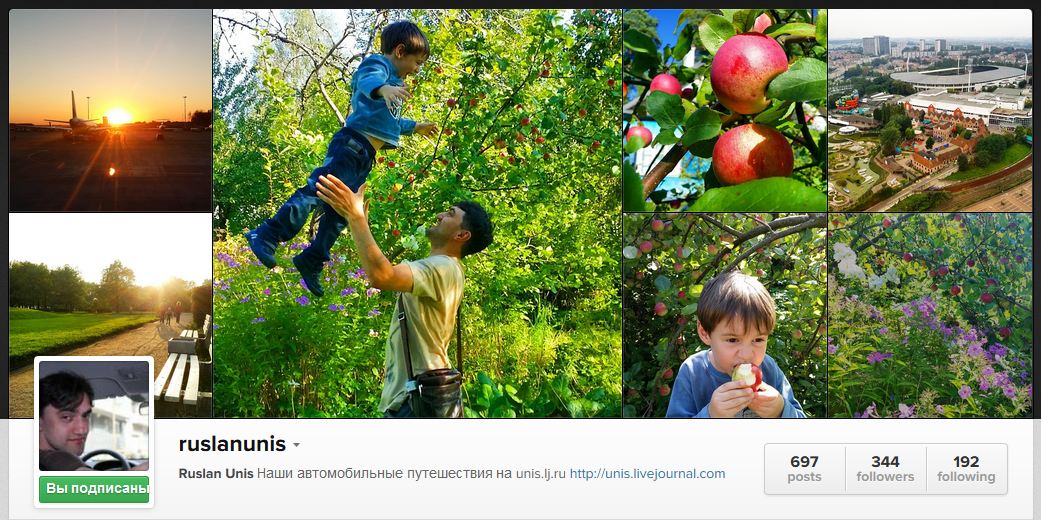
Avant de vous en dire plus sur Grambl, je voudrais dire quelques mots sur le service pour tromper les goûts et les adeptes dans instagram - http://soclike.ru. C'est un excellent outil pour ceux qui veulent promouvoir rapidement votre compte sur Instagram. Avec l’aide de ce site, en quelques heures, il est possible d’envoyer des personnes russophones vivantes sur votre compte ou d’attirer des centaines, voire des milliers de personnes aiment une photo. En général, je recommande.
Comme il n'y a pas de concurrence pour Grambl, l'application a une interface primitive et les mêmes fonctionnalités primitives. En fait, la seule chose à faire est de publier des photos déjà préparées sur votre compte Instagram et de leur ajouter un commentaire avec une description ou des balises. Pas de filtres intégrés pour le traitement photo, comme dans l'application mobile Instagram ou dans des applications tierces créées à cet effet. Pas de visionnage de la bande, pas de goûts, rien du tout, sauf la possibilité de poster une photo.
Cependant, c'est précisément pour ceux qui sont habitués à traiter des photos eux-mêmes, sans avoir recours aux filtres intégrés, la décision est donc pleinement justifiée. Et vous pouvez regarder la bande et aimer les photos des autres personnes via le navigateur.
Le travail du programme dans les captures d'écran et les commentaires:
1. Première utilisation immédiatement après l'installation de l'application. Le programme propose de se connecter sur Instagram
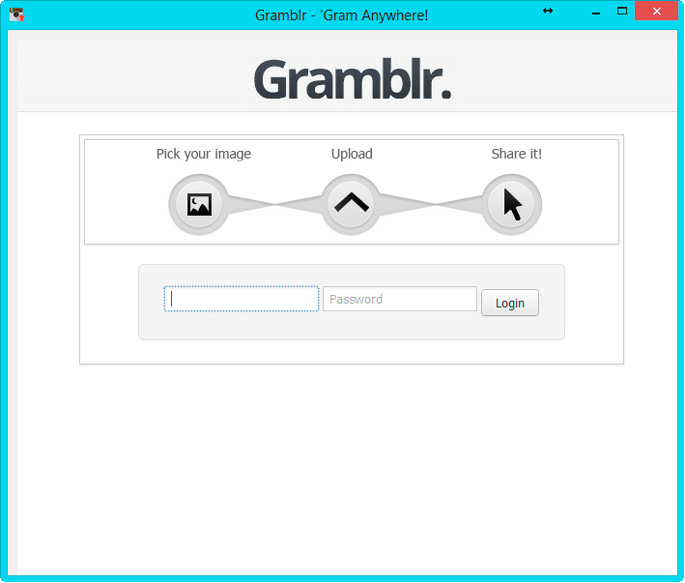
2. Après vous être connecté, vous pouvez télécharger des photos et vous avertir que les photos ne peuvent être qu'au format .jpg ou .jpeg, ont une taille strictement définie de 650 x 650 pixels et ne pèsent pas plus de 500 Ko. Sévèrement, mais si vous pré-traitez des photos dans n’importe quel programme, cette condition n’est pas difficile à remplir. L'essentiel est de ne pas l'oublier, mais cela ne fonctionnera pas
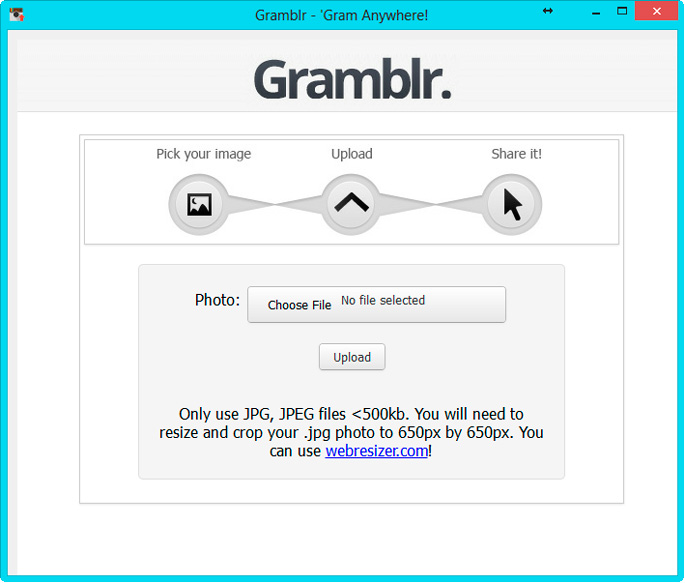
3. Une fois la photo chargée dans le tampon, le graphique de légende vous permet de saisir une description de la photo et / ou des tags:
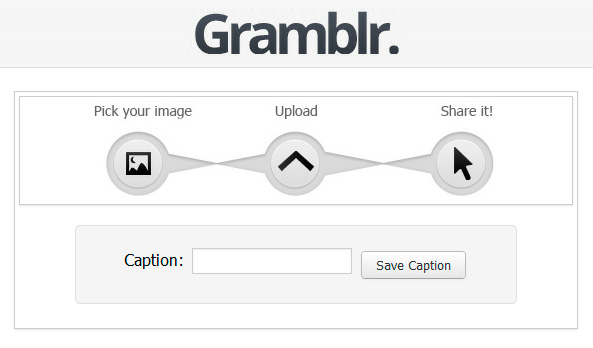
4. La fenêtre qui apparaît après le téléchargement d'une photo et d'une description sur Instagram permet de publier un lien vers la page de cette photo sur Twitter, Facebook, un blog ou de le coller sur un site sous forme de code HTML. Et aussi aller télécharger une autre photo.
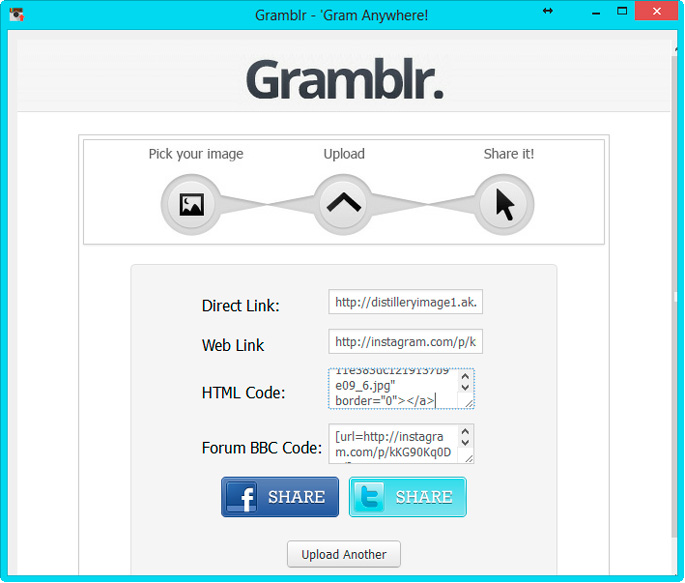
Certes, certains problèmes sont possibles sous la forme d'un blocage, mais il est facile de le réparer en redémarrant le programme - de le fermer et de le rouvrir. Testé sur vous-même, tout fonctionne, vous pouvez même poster dans deux comptes différents, en vous connectant naturellement d'une nouvelle manière à chaque fois.
C'est tout. Profitez en utilisant!
La solution officielle au problème, comment ajouter des matériaux à Instagram à partir d'un ordinateur, n'existait pas avant 2017. Pour poster à partir d'un PC, il était nécessaire d'utiliser des services et programmes tiers. Au cours de ses sept années d’existence, Instagram a été créé de nombreux utilitaires complètement primitifs à des services complexes comportant un grand nombre de fonctions.
Comment publier sur Instagram à partir de l'ordinateur?
Pour placer des publications dans l'application Instagram directement à partir d'un ordinateur, sélectionnez le programme avec lequel vous allez le faire. Certains utilitaires (l'exemple le plus célèbre est Gramblr, un programme qui ne nécessite pas d'installation) se distinguent par des fonctionnalités limitées. Avec l’aide de Gramblr, vous pouvez télécharger et éditer des photos: couper à la taille et appliquer des filtres Instagram standard, ajouter une signature, des hashtags et publier sur le réseau.
D'autres services comportent un grand nombre de fonctions permettant de traiter des photos et des vidéos, de les publier et de collecter des statistiques de profil dans l'IG.
Les applications simplifiées sont généralement gratuites, vous devez payer pour utiliser des services avancés.
Comment publier du matériel sur Instagram à partir d'un ordinateur: services de planification et d'affichage automatique
Les services multifonctionnels pour travailler avec Instagram vous permettent de:
- traiter les matériaux sur le type Instagram (montage de photos et de vidéos à l'aide de filtres, découpe du fichier par taille, superposition de texte, ajout de commentaires);
- obtenir des statistiques de profil (nombre de «j'aime», de reprises, de commentaires);
- travailler avec plusieurs comptes simultanément;
- écrire des commentaires dans d'autres publications;
- publiez immédiatement des documents d'un ordinateur sur d'autres réseaux sociaux;
- publier des photos avec un retard ("départ différé" - vous créez plusieurs publications à l'avance et vous attribuez à chacune votre propre heure de publication.) Cette fonction est pratique pour ceux qui utilisent Instagram à des fins professionnelles;
- faire de la planification des médias en utilisant un calendrier et une cellule.
Les services multifonctions les plus connus sont Onlypult.ru (Onlypult.com), Smmplanner.com, Smmbox.com.
L'accès à chacun de ces services est payant, mais il existe des fonctionnalités gratuites:
- Onlypult a une période d'essai gratuite hebdomadaire;
- Smmplanner vous permet de publier gratuitement 50 photos ou vidéos par mois;
- Smmbox.com dispose d'une période d'essai gratuite de deux semaines.
La fonction d'affichage différé est dans certains programmes simples pour travailler avec Instagram, y compris les dernières versions de Gramblr. Au stade de la préparation de la publication, cochez la case du paramètre «Upload on» sur la position «Some time time» et définissez l'heure.
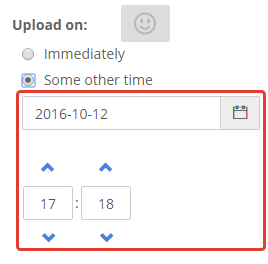
L'heure de publication sera affichée dans la barre supérieure du menu de l'application. L'enregistrement sera affiché avec une précision de 10 minutes. Dans la section Calendrier, vous pouvez voir tous les documents dont la publication est prévue. Dans la même section, ils peuvent être édités avant leur publication. Lorsque le prochain enregistrement est chargé, le programme vous écrira «Téléchargement terminé».
Comment ajouter un message à Instagram depuis un ordinateur via l'application mobile officielle?
Depuis mai 2017, les développeurs ont ajouté la possibilité de publier des photos dans l'IG, en utilisant le mode d'émulation des appareils mobiles dans le navigateur. Pour Windows 10, une application spéciale permettant de travailler avec Instagram à partir d'une tablette Windows a été développée.
Pour placer des documents dans l'IG via le navigateur de l'application officielle, vous devez:
Une autre façon de travailler avec l'application officielle via un ordinateur consiste à utiliser l'émulateur Android. Nox App Player et Bluestacks sont des exemples de tels émulateurs.
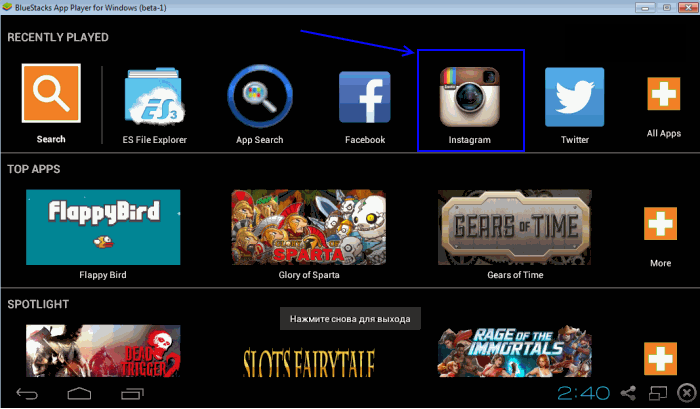
Les émulateurs sont téléchargés gratuitement à partir du site officiel. Installez le programme et lancez Instagram via celui-ci. Vous aurez accès à toutes les fonctionnalités de l'application mobile officielle. Si vous savez télécharger des photos à partir de votre téléphone sous Android OS (une icône «Plus» apparaît dans la partie inférieure de la fenêtre Instagram), vous pouvez le faire via l’émulateur de votre PC.
Comment supprimer la poste Instagram de l'ordinateur?
Une fois que vous pouvez télécharger des photos directement depuis votre PC, la question se pose de savoir si ces photos peuvent être supprimées sans utiliser de smartphone? Les développeurs n’ont pas fourni la possibilité de supprimer des publications d’Instagram via un navigateur PC. Toutefois, si vous utilisez l'émulateur Android et exécutez l'application officielle dans celui-ci, la suppression de l'enregistrement sera possible.
Pour supprimer un enregistrement dans l'application officielle, vous devez sélectionner l'enregistrement, cliquer sur le bouton de menu au-dessus de l'image et sélectionner "Supprimer".
Conclusion
Ainsi, malgré le fait que les développeurs ont limité la capacité des utilisateurs à utiliser le navigateur, vous avez de nombreuses possibilités pour publier des entrées dans votre profil Instagram via un PC. Effectuez un traitement et une publication simples avec Gramblr, publiez des photos et des vidéos via le mode émulation téléphone portable dans le navigateur, écrivez des commentaires, planifiez la publication de documents et collectez des statistiques à l'aide de services multifonctionnels, supprimez des enregistrements et utilisez toutes les fonctionnalités de l'application officielle à l'aide d'émulateurs Android.
Comment publier sur Instagram à partir de l'ordinateur?Comment publier sur Instagram à partir de l'ordinateur?
Comment ajouter un message à Instagram depuis un ordinateur via l'application mobile officielle?
Comment supprimer la poste Instagram de l'ordinateur?
Une fois que vous pouvez télécharger des photos directement depuis votre PC, la question se pose de savoir si ces photos peuvent être supprimées sans utiliser de smartphone?